列印樣本列印檔案
下列步驟說明如何使用PCL 5c/6印表機驅動程式,列印樣本列印檔案。
![]()
內建驅動程式的應用程式(如PageMaker)不支援此功能。
![]() 在印表機驅動程式內容中設定樣本列印。
在印表機驅動程式內容中設定樣本列印。
關於設定印表機驅動程式的詳細資訊,請參閱相關說明檔案。
![]() 按一下[詳細資料...],然後在[使用者識別碼:]方塊中輸入使用者ID。
按一下[詳細資料...],然後在[使用者識別碼:]方塊中輸入使用者ID。
![]() 按一下[確定]關閉[詳細資料...],再按一下[確定]關閉印表機驅動程式內容。
按一下[確定]關閉[詳細資料...],再按一下[確定]關閉印表機驅動程式內容。
![]() 從應用程式的[列印]對話方塊中進行列印。
從應用程式的[列印]對話方塊中進行列印。
務必設定2份以上。
樣本列印工作被發送到本機,且第一份即被列印。
![]() 按下控制面板上的[印表機]鍵,顯示印表機畫面。
按下控制面板上的[印表機]鍵,顯示印表機畫面。
![]() 按下[列印工作]。
按下[列印工作]。

出現儲存在本機中的列印檔案清單。
![]() 按下[樣本列印工作清單]。
按下[樣本列印工作清單]。
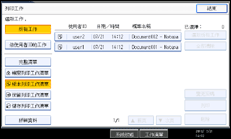
出現儲存在本機中的樣本列印檔案清單。
根據安全設定,某些列印功能可能無法顯示。
![]() 選擇您想要列印的檔案,然後按下[列印]。
選擇您想要列印的檔案,然後按下[列印]。
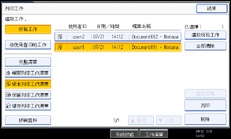
![]() 如果需要,可使用數字鍵輸入新的份數,然後按下[是]。
如果需要,可使用數字鍵輸入新的份數,然後按下[是]。
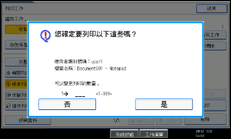
最多可輸入999份。
按下[清除/停止]鍵修正輸入錯誤。
剩餘的份數即被列印。
![]()
如果想取消列印,請在步驟9中按下[否]。
如果您選擇多份檔案,則確認畫面將顯示要列印的檔案總數。
如果您選擇了多份文件,且未在確認畫面上指定份數,則將對每個所選文件列印比電腦上指定的份數少一份。如果在電腦上指定的份數為「1」,則會對每個文件各列印一份。
列印累積的樣本列印文件時,無法改變份數。
列印完成後,已儲存的檔案將被刪除。
若要在列印開始後停止列印,請按[結束]直到出現印表機畫面,然後按[重設列印工作]。檔案將被刪除。

